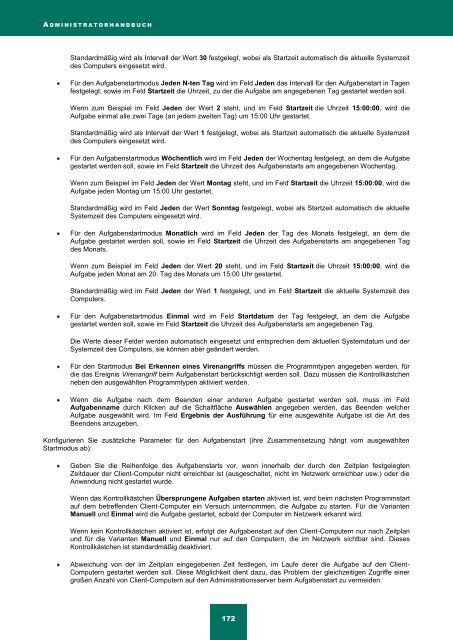Kaspersky Anti-Virus 8.0 für Linux File Server - Kaspersky Lab
Kaspersky Anti-Virus 8.0 für Linux File Server - Kaspersky Lab
Kaspersky Anti-Virus 8.0 für Linux File Server - Kaspersky Lab
Sie wollen auch ein ePaper? Erhöhen Sie die Reichweite Ihrer Titel.
YUMPU macht aus Druck-PDFs automatisch weboptimierte ePaper, die Google liebt.
A D M I N I S T R A T O R H A N D B U C H<br />
Standardmäßig wird als Intervall der Wert 30 festgelegt, wobei als Startzeit automatisch die aktuelle Systemzeit<br />
des Computers eingesetzt wird.<br />
Für den Aufgabenstartmodus Jeden N-ten Tag wird im Feld Jeden das Intervall <strong>für</strong> den Aufgabenstart in Tagen<br />
festgelegt, sowie im Feld Startzeit die Uhrzeit, zu der die Aufgabe am angegebenen Tag gestartet werden soll.<br />
Wenn zum Beispiel im Feld Jeden der Wert 2 steht, und im Feld Startzeit die Uhrzeit 15:00:00, wird die<br />
Aufgabe einmal alle zwei Tage (an jedem zweiten Tag) um 15:00 Uhr gestartet.<br />
Standardmäßig wird als Intervall der Wert 1 festgelegt, wobei als Startzeit automatisch die aktuelle Systemzeit<br />
des Computers eingesetzt wird.<br />
Für den Aufgabenstartmodus Wöchentlich wird im Feld Jeden der Wochentag festgelegt, an dem die Aufgabe<br />
gestartet werden soll, sowie im Feld Startzeit die Uhrzeit des Aufgabenstarts am angegebenen Wochentag.<br />
Wenn zum Beispiel im Feld Jeden der Wert Montag steht, und im Feld Startzeit die Uhrzeit 15:00:00, wird die<br />
Aufgabe jeden Montag um 15:00 Uhr gestartet.<br />
Standardmäßig wird im Feld Jeden der Wert Sonntag festgelegt, wobei als Startzeit automatisch die aktuelle<br />
Systemzeit des Computers eingesetzt wird.<br />
Für den Aufgabenstartmodus Monatlich wird im Feld Jeden der Tag des Monats festgelegt, an dem die<br />
Aufgabe gestartet werden soll, sowie im Feld Startzeit die Uhrzeit des Aufgabenstarts am angegebenen Tag<br />
des Monats.<br />
Wenn zum Beispiel im Feld Jeden der Wert 20 steht, und im Feld Startzeit die Uhrzeit 15:00:00, wird die<br />
Aufgabe jeden Monat am 20. Tag des Monats um 15:00 Uhr gestartet.<br />
Standardmäßig wird im Feld Jeden der Wert 1 festgelegt, und im Feld Startzeit die aktuelle Systemzeit des<br />
Computers.<br />
Für den Aufgabenstartmodus Einmal wird im Feld Startdatum der Tag festgelegt, an dem die Aufgabe<br />
gestartet werden soll, sowie im Feld Startzeit die Uhrzeit des Aufgabenstarts am angegebenen Tag.<br />
Die Werte dieser Felder werden automatisch eingesetzt und entsprechen dem aktuellen Systemdatum und der<br />
Systemzeit des Computers, sie können aber geändert werden.<br />
Für den Startmodus Bei Erkennen eines Virenangriffs müssen die Programmtypen angegeben werden, <strong>für</strong><br />
die das Ereignis Virenangriff beim Aufgabenstart berücksichtigt werden soll. Dazu müssen die Kontrollkästchen<br />
neben den ausgewählten Programmtypen aktiviert werden.<br />
Wenn die Aufgabe nach dem Beenden einer anderen Aufgabe gestartet werden soll, muss im Feld<br />
Aufgabenname durch Klicken auf die Schaltfläche Auswählen angegeben werden, das Beenden welcher<br />
Aufgabe ausgewählt wird. Im Feld Ergebnis der Ausführung <strong>für</strong> eine ausgewählte Aufgabe ist die Art des<br />
Beendens anzugeben.<br />
Konfigurieren Sie zusätzliche Parameter <strong>für</strong> den Aufgabenstart (ihre Zusammensetzung hängt vom ausgewählten<br />
Startmodus ab):<br />
Geben Sie die Reihenfolge des Aufgabenstarts vor, wenn innerhalb der durch den Zeitplan festgelegten<br />
Zeitdauer der Client-Computer nicht erreichbar ist (ausgeschaltet, nicht im Netzwerk erreichbar usw.) oder die<br />
Anwendung nicht gestartet wurde.<br />
Wenn das Kontrollkästchen Übersprungene Aufgaben starten aktiviert ist, wird beim nächsten Programmstart<br />
auf dem betreffenden Client-Computer ein Versuch unternommen, die Aufgabe zu starten. Für die Varianten<br />
Manuell und Einmal wird die Aufgabe gestartet, sobald der Computer im Netzwerk erkannt wird.<br />
Wenn kein Kontrollkästchen aktiviert ist, erfolgt der Aufgabenstart auf den Client-Computern nur nach Zeitplan<br />
und <strong>für</strong> die Varianten Manuell und Einmal nur auf den Computern, die im Netzwerk sichtbar sind. Dieses<br />
Kontrollkästchen ist standardmäßig deaktiviert.<br />
Abweichung von der im Zeitplan eingegebenen Zeit festlegen, im Laufe derer die Aufgabe auf den Client-<br />
Computern gestartet werden soll. Diese Möglichkeit dient dazu, das Problem der gleichzeitigen Zugriffe einer<br />
großen Anzahl von Client-Computern auf den Administrationsserver beim Aufgabenstart zu vermeiden.<br />
172